条码软件中生成QR Code二维码提示数据类型错误
在领跑标签条码打印软件中,可以制作各种条形码类型,也支持多种二维码类型。在不同种类的标签上会打印上不同内容的二维码。如纯数字的二维码,内容为网址的二维码或者是内容带有汉字的二维码等等。这就造成了在条码打印软件中生成二维码的时候,明明先对了二维码类型为什么还是会提示数据类型错误等信息。尤其是在做qr code二维码的时候常有这种情况出现。
在领跑标签条码打印软件中二维码类型有很多种,其中常用的QR Code二维码在生成的时候根据二维码内容的不同可以选择不同的模式和级别。在QR Code二维码内容设置的时候,有时会输入,汉字,字母,特殊符号,或网址。这时就有可能出现“数据类型错误”的提示。需要根据实际的二维码内容,选择不同的二维码模式。
打开领跑标签条码打印软件,新建标签后,在左侧工具栏中选择二维码图标,然后在标签空白位置绘制二维码对象。
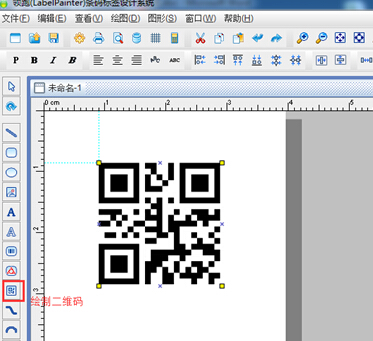
绘制好二维码后,右击该二维码选择属性或双击,会弹出图形属性窗口,里面需要注意的功能选项卡有2个,一个是“条码” 选项卡;另一个是“数据源”选项卡。
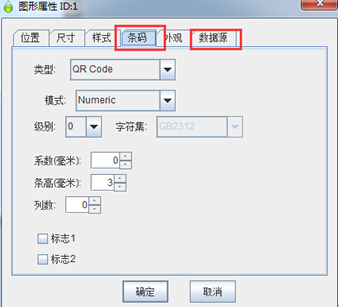
首先在二维码图形属性下,选择“条码”选项卡,在该功能窗口下,选择条码类型:QR Code,模式:byte。这里模式有三种:Numeric表示纯数字;Alphanumeric为字母和数字的混合集合;Byte是全字符集,支持任何字符内容,如汉字、网址、一些特殊符合等。如果无法明确自己该使用哪种模式的二维码,直接选择Byte这种支持所有字符类型的二维码模式就行了。
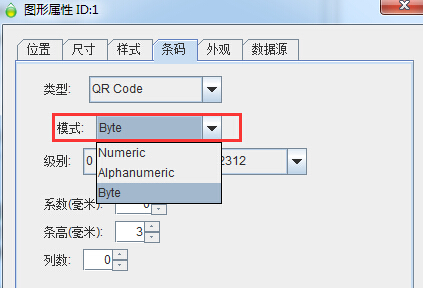
设置好二维码类型后,选择“数据源”选项卡,输入二维码内容。在数据源窗口下可以删除、添加、修改二维码内容。现在输入新内容的时候,可以删除默认的数据,软件点“黄色十字”添加按钮,就可以添加各种数据类型了。如序列生成,随机生成,日期,excel表、txt文本等外表数据导入。设置好二维码内容后,就完成了二维码的设置。其他的如二维码大小、位置、是否做成彩色二维码,可以在根据具体的情况通过二维码图形属性的其他功能窗口实现。
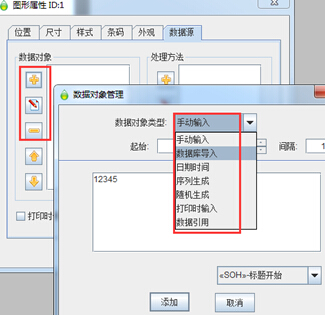
在二维码图形属性的数据源选项卡下,除了左侧的“数据对象”栏来添加二维码内容外,还有右侧的“处理方法”栏,可以对添加过的二维码对象进行进一步处理。在领跑标签条码打印软件中有“丢弃”、“保留”、“保留、插入、补齐、替换、大小写转换、校验码、反转等多种处理方法,可以对已添加数据对象进行各种数据处理。
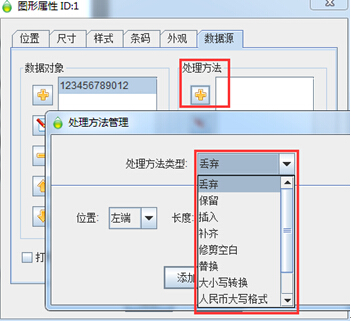
如上所述,在条码打印软件中做内容为网址的二维码标签或内容为汉字的二维码标签时,出现的“数据类型错误”就是二维码的模式没有选择正确引起的。直接选择二维码模式:Byte就可以了。
